xp无法访问工作组计算机怎么修复【图文】
发布时间:2017-04-05 16:12:00 浏览数:
很多电脑WinXP系统的用户,双击“查看工作组计算机”时,提示“Workgroup无法访问”怎么解决这样的问题呢?接下来就跟大家说说xp无法访问工作组计算机怎么修复。
电脑WinXP系统工作组计算机无法访问的解决方法
首先,我们先确认是否加入局域网的工作组。右击“我的电脑”,选择“属性”:
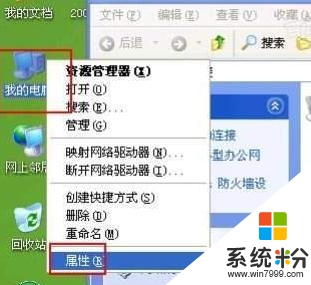
选择“计算机名”下的“更改”:
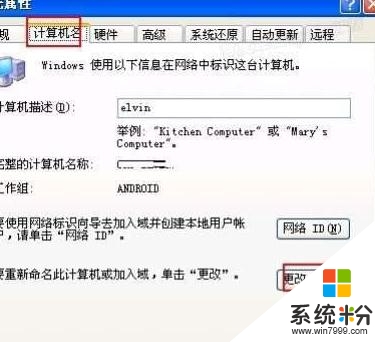
在弹出的对话框中,在“工作组”文本输入框中输入“worgroup”,再点击“确定”按钮:
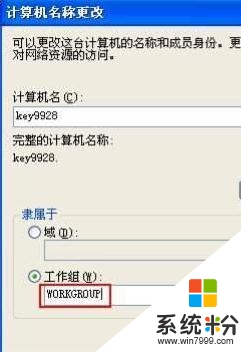
然后再按提示重新启动电脑试试:
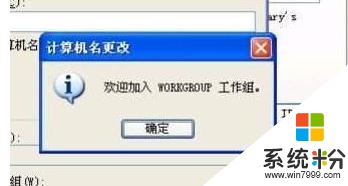
这就跟大家介绍完了【xp无法访问工作组计算机怎么修复】,身边有小伙伴对此有疑惑的话,欢迎将此教程分享给他们,或者有其他的最新ghost系统下载后使用的疑问的话,欢迎上系统粉官网查看。